Bộ nhớ cache DNS có thể được so sánh như một danh bạ lưu trữ trên máy tính của bạn, chứa thông tin về tên miền của các trang web mà bạn đã truy cập.
Giải thích: DNS hay Domain Name Server là một công nghệ giúp máy tính của bạn nhận diện địa chỉ IP liên kết với một tên miền cụ thể.
Việc lưu trữ thông tin DNS trong một bộ nhớ cache DNS cục bộ giúp trình duyệt của bạn dễ dàng và nhanh chóng truy cập trang web.
Khi bạn nhập địa chỉ một trang web vào trình duyệt, hệ thống sẽ tìm kiếm thông tin DNS trước tiên từ bộ nhớ cache cục bộ. Nếu thông tin này có sẵn, trình duyệt sẽ ngay lập tức sử dụng nó để truy cập trang web.
Ngược lại, nếu thông tin không tồn tại trong bộ nhớ cache DNS cục bộ, trình duyệt sẽ tìm kiếm thông tin từ các máy chủ DNS trên internet.
Điều này đảm bảo rằng trang web được truy cập với tốc độ cao nhất có thể, vì thời gian truy cập từ cache sẽ nhanh hơn so với việc truy cập trực tiếp đến máy chủ DNS, giúp trình duyệt của bạn nhanh chóng xác định vị trí các trang web cần thiết trên internet.
Tuy nhiên, điều này đôi khi có thể gây ra những vấn đề không mong muốn. Ví dụ, khi bạn chuyển trang web WordPress sang một tên miền mới hoặc khi bạn thay đổi hosting của WordPress.
Thông tin DNS có thể không được cập nhật ngay trên máy tính của bạn, dẫn đến việc bạn có thể truy cập trang web cũ hoặc gặp lỗi không tìm thấy trang. Dù cuối cùng thông tin sẽ được cập nhật, nhưng tại sao phải chờ đợi khi bạn có thể xóa bộ nhớ cache DNS ngay lập tức?
Hãy cùng khám phá cách xóa bộ nhớ cache DNS trên các nền tảng khác nhau.
Xóa cache trên trình duyệt web
Trình duyệt Chrome
Trong trình duyệt Chrome, bạn nhấn tổ hợp phím Ctrl + H → Clear browsing data → Advanced, sau đó chọn các mục cần xóa như sau:
- Browsing History
- Download history
- Cookie and other site data
- Cached image and file
Nhấn Clear data để hoàn tất.
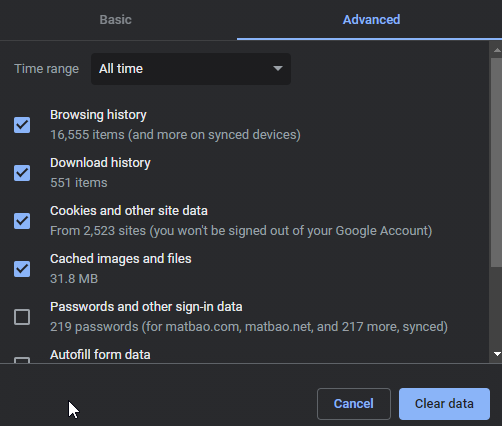
Trình duyệt Firefox
Trong Firefox, bạn chọn Menu → Library → History → Clear Recent History…, sau đó chọn các mục cần xóa như:
- Browsing & Download History
- Cookies
- Cache
Nhấn OK để hoàn tất.
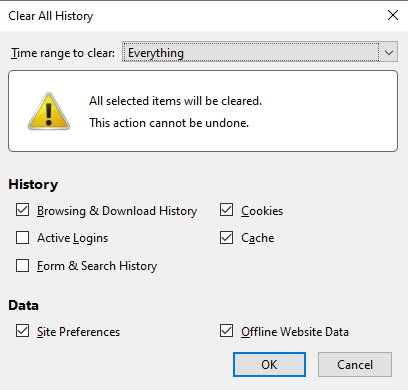
Trình duyệt Internet Explorer (IE)
Trong Internet Explorer, bạn nhấn tổ hợp phím Ctrl + Shift + Del và chọn các mục cần xóa như:
- Preserve Favorites website data
- Temporary Internet files and website files
- Cookies and website data
- History
Nhấn Delete để hoàn tất.
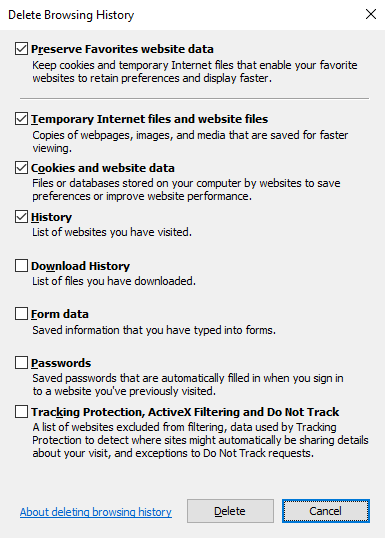
Xóa Cache DNS
Sau khi đã xóa lịch sử trên trình duyệt, bước tiếp theo là tiến hành xóa Cache DNS trên máy tính nhằm đảm bảo rằng mọi dữ liệu cache cũ đã được loại bỏ hoàn toàn.
Giải thích: Cache DNS lưu trữ thông tin về mối liên hệ giữa tên miền và địa chỉ IP trên máy tính. Điều này giúp giảm thời gian khi máy tính cần truy vấn server DNS để tìm địa chỉ IP của tên miền. Do đó, xóa cache này giúp máy tính có thể cập nhật thông tin IP mới nhất.
Các bước thực hiện xóa cache DNS trên hệ điều hành Windows phổ biến như sau:
- Mở CMD: Nhấn tổ hợp phím Windows + R, nhập
CMDvà chọn OK.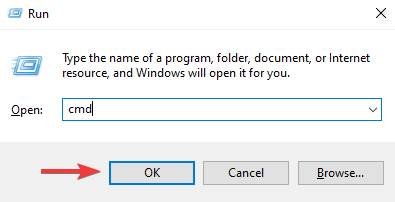
- Nhập lệnh xóa cache: Trong cửa sổ CMD, gõ lệnh
ipconfig /flushdnsvà nhấn Enter.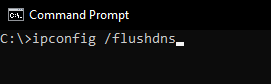
Ngoài ra, có thể sử dụng các phần mềm của bên thứ ba để xóa cache một cách tiện lợi như:
- Trên Windows: Dùng công cụ CCleaner
- Trên MacOS: Sử dụng CleanMyMac 3
Chúc bạn thực hành thành công!


